Como eliminar o sequestrador de navegador MySearchConverters?
Sequestrador de NavegadorTambém conhecido como: redirecionamento mysearchconverters.com
Faça uma verificação gratuita e verifique se o seu computador está infectado.
REMOVER AGORAPara usar a versão completa do produto, precisa de comprar uma licença para Combo Cleaner. 7 dias limitados para teste grátis disponível. O Combo Cleaner pertence e é operado por RCS LT, a empresa-mãe de PCRisk.
Que tipo de aplicação é MySearchConverters?
MySearchConverters é um sequestrador de navegador que promove o endereço mysearchconverters.com ao alterar as configurações do navegador web. Muitos sequestradores de navegador são instalados quando os utilizadores instalam outros programas (os utilizadores instalam-nos sem querer).
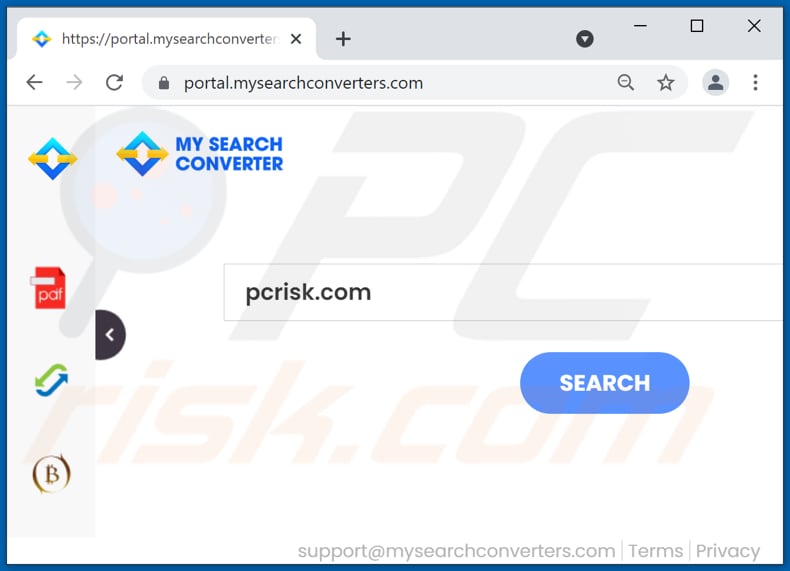
Sequestrador de navegador MySear em pormenor
MySearchConverters sequestra um navegador da web substituindo a página inicial, o mecanismo de pesquisa padrão e o URL do novo separador por mysearchconverters.com. Mysearchconverters.com é um mecanismo de pesquisa falso que pode mostrar resultados gerados por nearbyme.io, search.yahoo.com (Yahoo), e outros mecanismos de pesquisa.
Nearbyme.io não deve ser confiável. Esse mecanismo de pesquisa pode incluir links para páginas de descarregamento de adware, sequestradores de navegador ou outras aplicações potencialmente indesejadas nos seus resultados. Além disso, pode promover sites projetados para enganar os visitantes a fornecer detalhes de cartão de crédito, palavras-passe e outras informações pessoais.
Mysearchconverters.com não pode ser removido das configurações até que MySearchConverters seja desinstalado de um navegador. Instruções sobre como remover MySearchConverters e mysearchconverters.com são fornecidas abaixo. Outro motivo para desinstalar o MySearchConverters é que pode estar a recolher informações que podem ser usadas indevidamente para fins maliciosos.
| Nome | MySearchConverters |
| Tipo de Ameaça | Sequestrador de Navegador, Redireccionamento, Sequestrador de Navegador, Barra de Ferramentas, Novo Separador Indesejado |
| Extensão(s) do(s) navegador(s) | MySearchConverters |
| Funcionalidade Suposta | Experiência de navegação melhorada |
| URL Promovido | mysearchconverters.com |
| Nomes de Detecção (mysearchconverters.com) | N/A (VirusTotal) |
| A servir o endereço IP (mysearchconverters.com) | 104.21.16.81 |
| Configurações de Navegador Afetado | Página inicial, novo separador URL, motor de pesquisa predefinido |
| Sintomas | Configurações manipuladas do navegador da Internet (página inicial, mecanismo de pesquisa padrão da Internet, configurações de novo separador). Os utilizadores são forçados a visitar o site do sequestrador e pesquisar na Internet a usar os seus mecanismos de pesquisa. |
| Métodos de Distribuição | Os anúncios pop-up fraudulentos, instaladores de software gratuito (agregação), instaladores falsos do Flash Player. |
| Danos | Rastreio do navegador da Internet (potenciais problemas de privacidade), exibição de anúncios indesejados, redirecionamentos para sites duvidosos. |
| Remoção do Malware (Windows) |
Para eliminar possíveis infecções por malware, verifique o seu computador com software antivírus legítimo. Os nossos investigadores de segurança recomendam a utilização do Combo Cleaner. Descarregar Combo CleanerO verificador gratuito verifica se o seu computador está infectado. Para usar a versão completa do produto, precisa de comprar uma licença para Combo Cleaner. 7 dias limitados para teste grátis disponível. O Combo Cleaner pertence e é operado por RCS LT, a empresa-mãe de PCRisk. |
Aplicação indesejada MySearchConverter em geral
MySearchConverters promove um mecanismo de pesquisa falso que pode fornecer resultados de mecanismos de pesquisa legítimos e não confiáveis. Tal como a maioria das aplicações deste tipo, o MySearchConverters é distribuído ao usar métodos questionáveis. Alguns exemplos de outros sequestradores de navegador são Togo Quick Search, GetRadioSearch, e GetStreamSearch.
Como é que MySearchConverters foi instalado no meu computador?
Muitos sequestradores de navegador são descarregues ou instalados quando os utilizadores descarregam ou instalam outros programas. É comum que aplicações deste tipo sejam distribuídas através de descarregadores e instaladores que tenham configurações "Personalizadas", "Avançadas", "Manuais" ou similares. Os utilizadores permitem que aplicações indesejadas sejam descarregues ou instaladas quando não alteram essas configurações.
Algumas aplicações deste tipo são descarregues ou instaladas através de instaladores falsos e anúncios projetados para executar determinados scripts. Normalmente, os utilizadores encontram anúncios duvidosos e instaladores falsos em sites que não são confiáveis.
Como evitar a instalação de aplicações indesejadas?
Descarregadores de terceiros, instaladores, redes peer-to-peer, páginas não oficiais e assim por diante como fontes, ferramentas não são confiáveis. Programas (e ficheiros) devem ser descarregues de páginas oficiais e através de links de descarregamento direto. Os descarregadores e instaladores com configurações como "Avançadas", "Personalizadas", "Manuais" ou caixas de seleção marcadas devem ser examinados.
É comum que os descarregadores e instaladores mencionados acima sejam usados para distribuir o sequestro de navegador e outras aplicações indesejadas. Os anúncios que as páginas obscuras têm nelas também não devem ser clicados. Se o seu computador já estiver infectado com MySearchConverters, recomendamos executar uma verificação com Combo Cleaner Antivirus para Windows para eliminar automaticamente este sequestrador de navegador.
Mysearchconverters.com redireciona para nearbyme.io (GIF):
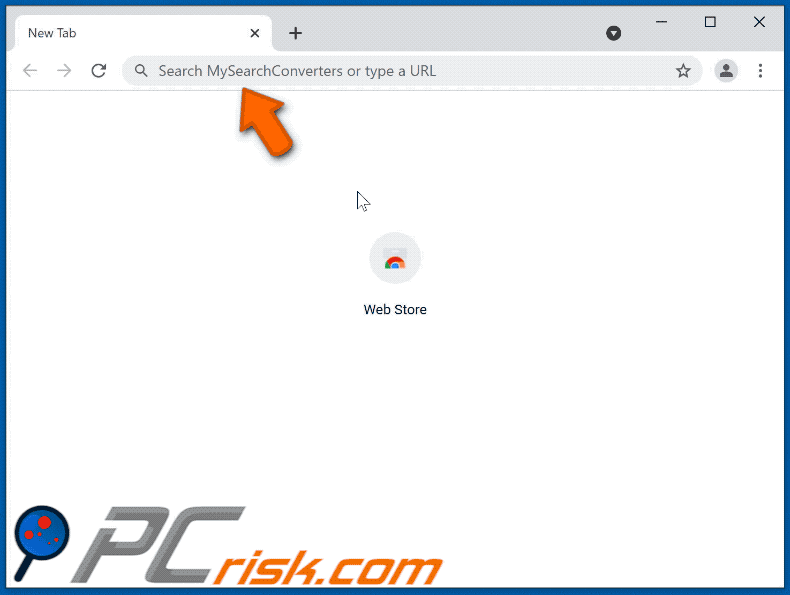
Notificação do navegador que contém informações sobre MySearchConverters:
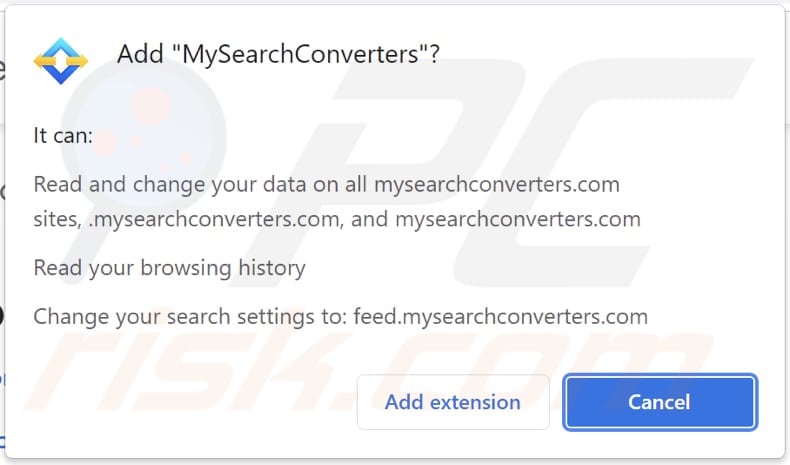
Sites fraudulentos usados para promover o sequestrador de navegador MySearchConverters:
Remoção automática instantânea do malware:
A remoção manual de ameaças pode ser um processo moroso e complicado que requer conhecimentos informáticos avançados. O Combo Cleaner é uma ferramenta profissional de remoção automática do malware que é recomendada para se livrar do malware. Descarregue-a clicando no botão abaixo:
DESCARREGAR Combo CleanerAo descarregar qualquer software listado no nosso website, concorda com a nossa Política de Privacidade e Termos de Uso. Para usar a versão completa do produto, precisa de comprar uma licença para Combo Cleaner. 7 dias limitados para teste grátis disponível. O Combo Cleaner pertence e é operado por RCS LT, a empresa-mãe de PCRisk.
Menu rápido:
- O que é MySearchConverters?
- PASSO 1. Desinstale a aplicação MySearchConverters ao usar o Painel de Controlo.
- PASSO 2. Remova o sequestrador de navegador MySearchConverters do Google Chrome.
- PASSO 3. Remova a página inicial do mysearchconverters.com e o mecanismo de pesquisa padrão do Mozilla Firefox.
- PASSO 4. Remova o redirecionamento mysearchconverters.com do Safari.
- PASSO 5. Remova as extensões fraudulentas do Microsoft Edge.
Remoção do sequestrador de navegador MySearchConverters:
Utilizadores Windows 10:

Clique com o botão direito do rato no canto inferior esquerdo do ecrã, seleccione Painel de Controlo no Menu de Acesso Rápido. Na janela aberta, escolha Desinstalar um Programa.
Utilizadores Windows 7:

Clique Início ("Logo Windows" no canto inferior esquerdo do seu ambiente de trabalho), escolha o Painel de Controlo. Localize Programas e clique em Desinstalar um programa.
Utilizadores macOS (OSX):

Clique Finder, na janela aberta selecione Aplicações. Arraste a app da pasta das Aplicações para a Reciclagem (localizado em Dock), e depois clique com o botão direito no botão da Reciclagem e selecione Esvaziar Reciclagem.
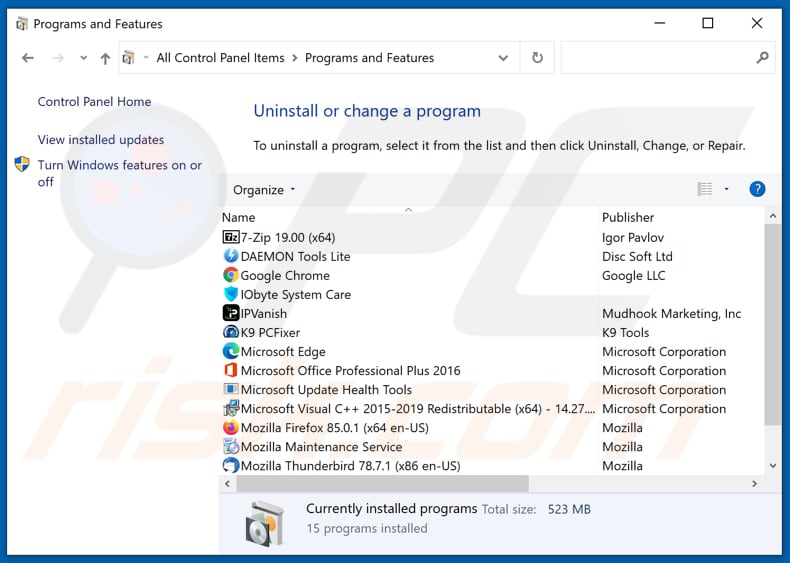
Na janela dos programas de desinstalação: procure por aplicações potencialmente indesejadas (por exemplo, "MySearchConverters"), seleccione estas entradas e clique em "Desinstalar" ou "Remover".
Após desinstalar as aplicações potencialmente indesejadas (que causam redirecionamentos do navegador para o site mysearchconverters.com), verifique o seu computador à procura de componentes indesejados restantes. Para verificar o seu computador, use o software de remoção de malware recomendado.
DESCARREGAR removedor de infeções por malware
Combo Cleaner faz uma verificação se o seu computador estiver infetado. Para usar a versão completa do produto, precisa de comprar uma licença para Combo Cleaner. 7 dias limitados para teste grátis disponível. O Combo Cleaner pertence e é operado por RCS LT, a empresa-mãe de PCRisk.
Remoção do sequestrador de navegador MySearchConverters dos navegadores da Internet:
O vídeo demonstra como remover redirecionamentos do navegador:
 Remover extensões maliciosas do Google Chrome:
Remover extensões maliciosas do Google Chrome:
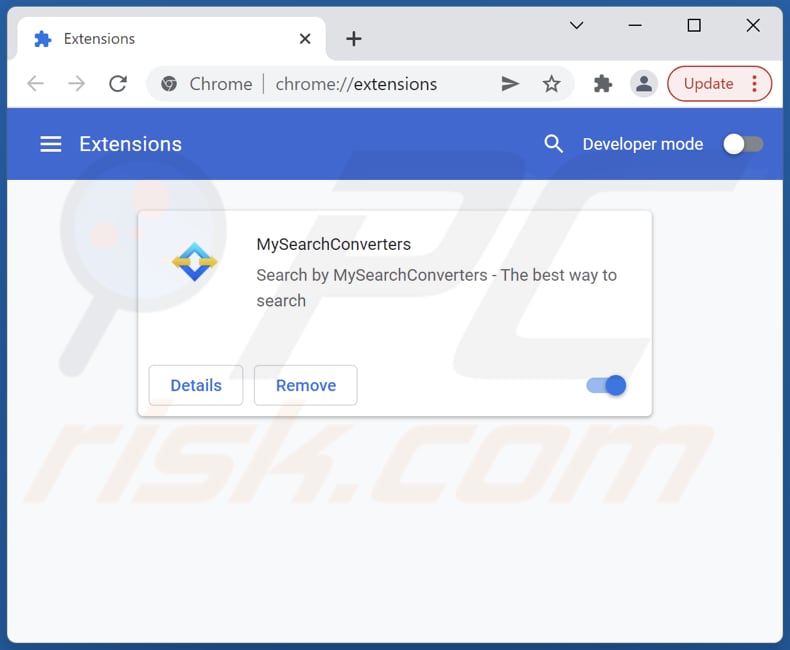
Clique no ícone do menu do Chrome ![]() (no canto superior direito do Google Chrome), selecione "Mais ferramentas" e clique em "Extensões". Localize "MySearchConverters" e outros complementos de navegador suspeitos instalados recentemente e remova-os.
(no canto superior direito do Google Chrome), selecione "Mais ferramentas" e clique em "Extensões". Localize "MySearchConverters" e outros complementos de navegador suspeitos instalados recentemente e remova-os.
Altere a sua página inicial:
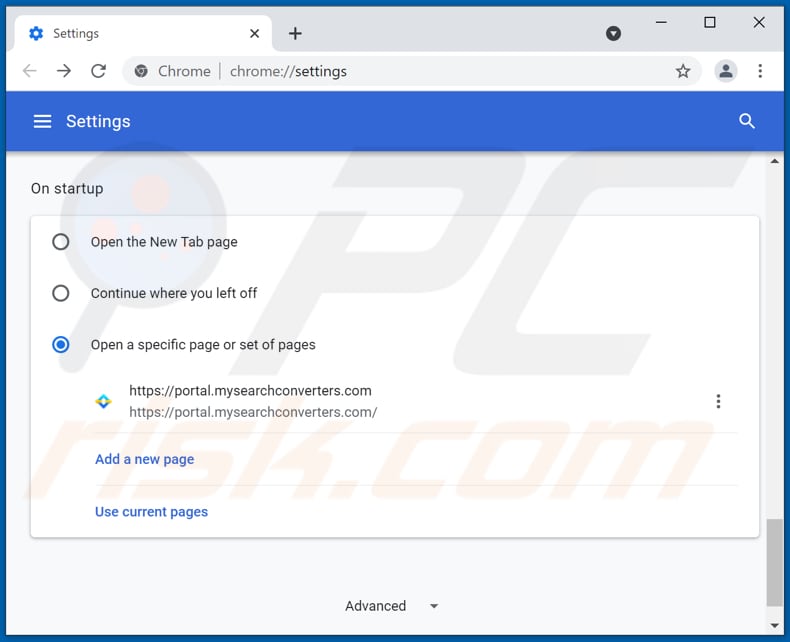
Clique no ícone do menu do Chrome ![]() (o canto superior direito do Google Chrome), selecione "Configurações". Na seção "Na inicialização", desative "MySearchConverters", procure um URL de sequestrador de navegador (hxxp://www.mysearchconverters.com) abaixo de "Abrir um opção específica ou conjunto de páginas”. Se estiver presente, clique no ícone de três pontos verticais e selecione "Remover".
(o canto superior direito do Google Chrome), selecione "Configurações". Na seção "Na inicialização", desative "MySearchConverters", procure um URL de sequestrador de navegador (hxxp://www.mysearchconverters.com) abaixo de "Abrir um opção específica ou conjunto de páginas”. Se estiver presente, clique no ícone de três pontos verticais e selecione "Remover".
Altere o seu motor de pesquisa padrão:
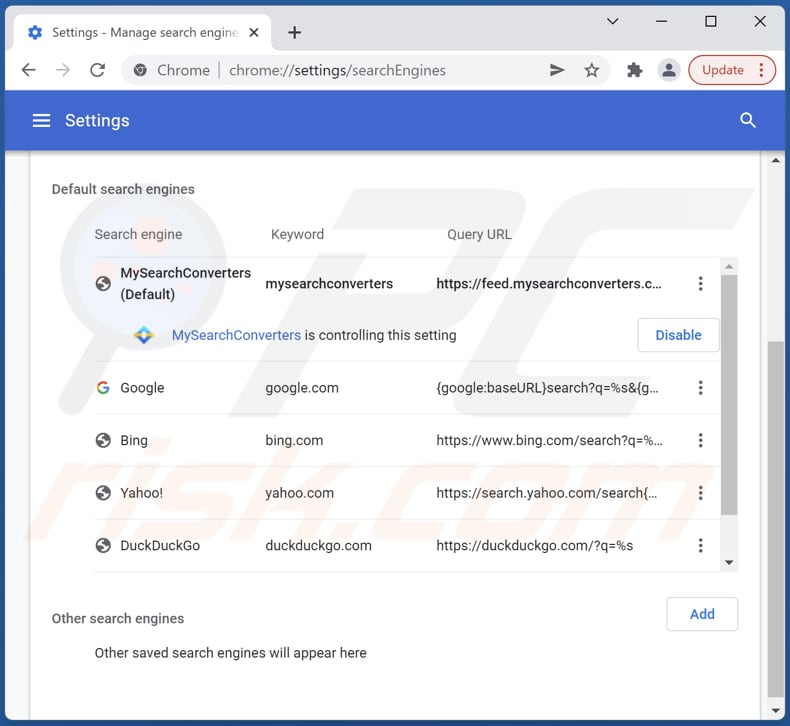
Para alterar o seu mecanismo de pesquisa padrão no Google Chrome: clique no ícone do menu do Chrome ![]() (no canto superior direito do Google Chrome), selecione "Configurações", na seção "Mecanismo de pesquisa", clique em "Gerir mecanismos de pesquisa...", na lista aberta procure por "mysearchconverters.com", quando localizado clique nos três pontos verticais próximos este URL e selecione "Remover da lista".
(no canto superior direito do Google Chrome), selecione "Configurações", na seção "Mecanismo de pesquisa", clique em "Gerir mecanismos de pesquisa...", na lista aberta procure por "mysearchconverters.com", quando localizado clique nos três pontos verticais próximos este URL e selecione "Remover da lista".
Método opcional:
Se continuar a ter problemas com a remoção do redirecionamento mysearchconverters.com, reinicie as configurações do navegador do Google Chrome. Clique no Chrome menu icon ![]() (no canto superior direito do Google Chrome) e selecione Settings. Faça scroll para o fundo do ecrã. Clique em Advanced… link.
(no canto superior direito do Google Chrome) e selecione Settings. Faça scroll para o fundo do ecrã. Clique em Advanced… link.

Depois de descer para a parte de baixo do ecrã, clique no botão Reset (Restore settings to their original defaults).

Na janela aberta, confirme que deseja redefinir as configurações do Google Chrome para o padrão, clicando no botão Reset.

 Remover plugins maliciosos do Mozilla Firefox:
Remover plugins maliciosos do Mozilla Firefox:
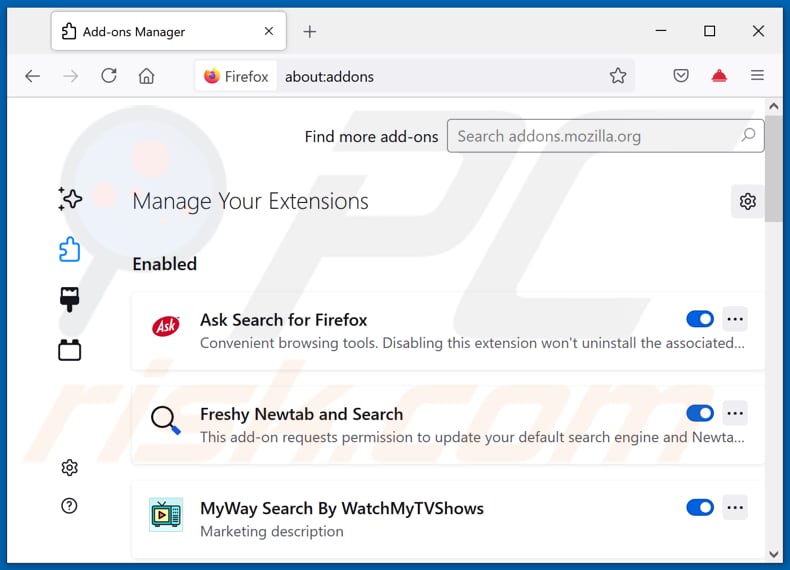
Clique no menu Firefox ![]() (no canto superior direito da janela principal), selecione "Add- ons". Clique em "Extensões" e remova "MySearchConverters", bem como todos os outros plug-ins de navegador instalados recentemente.
(no canto superior direito da janela principal), selecione "Add- ons". Clique em "Extensões" e remova "MySearchConverters", bem como todos os outros plug-ins de navegador instalados recentemente.
Altere a sua página inicial:
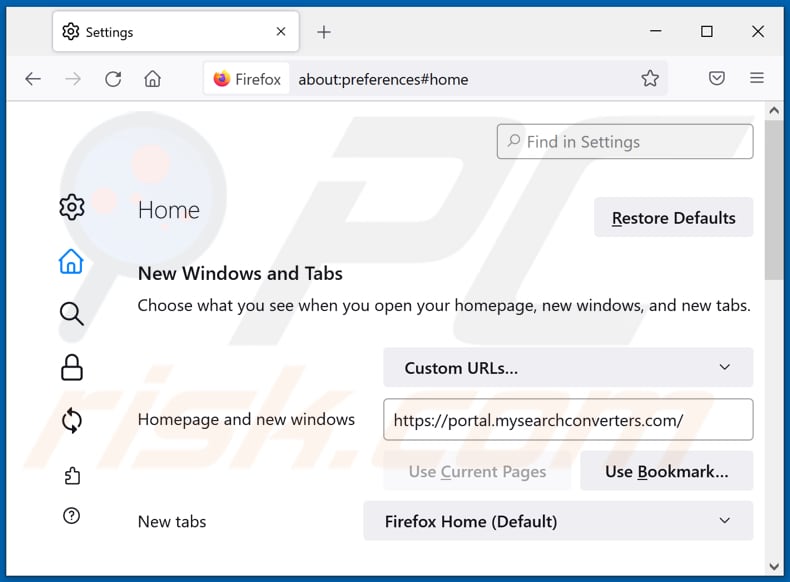
Para reiniciar a sua página inicial, clique no menu Firefox ![]() (no canto superior direito da janela principal), depois seleccione "Opções", na janela aberta desactive "MySearchConverters", remova hxxp://mysearchconverters.com e insira o seu domínio preferido, que abrirá cada vez que iniciar o Mozilla Firefox.
(no canto superior direito da janela principal), depois seleccione "Opções", na janela aberta desactive "MySearchConverters", remova hxxp://mysearchconverters.com e insira o seu domínio preferido, que abrirá cada vez que iniciar o Mozilla Firefox.
Altere o seu motor de pesquisa padrão:
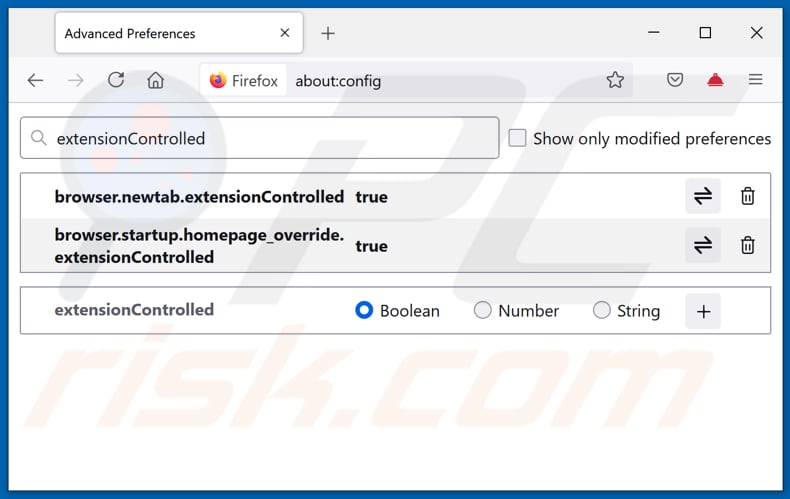
Na barra de endereço da URL, digite about:config e prima Enter.
Clique em "Terei cuidado, prometo!".
No filtro de pesquisa na parte superior, digite: "extensionControlled"
Defina ambos os resultados como "falsos" clique duas vezes em cada entrada ou clique no ![]() botão.
botão.
Método opcional:
Os utilizadores de computador que estão a ter problemas com a remoção dos redirecionamento mysearchconverters.com, podem repor as suas definições do Mozilla Firefox. Abra o Mozilla Firefox, no canto superior direito da janela principal clique no menu Firefox ![]() , na caixa do menu suspenso escolha Menu de Ajuda Aberto e selecione o menu de ajuda firefox
, na caixa do menu suspenso escolha Menu de Ajuda Aberto e selecione o menu de ajuda firefox ![]() .
.

Selecione Informação de Soluções de Problemas.

Na janela aberta, clique no botão Repor Firefox.

Nas janelas abertas confirme que quer restaurar as suas configurações do Mozilla Firefox para padrão, clicando no botão Repor.

 Remova extensões fraudulentas do Safari:
Remova extensões fraudulentas do Safari:

Certifique-se de que o seu navegador Safari está ativo, clique no menu Safari, e depois selecione Preferências….

Na janela de preferências selecione o separador Extensões. Procure todas as extensões recentemente instaladas e desinstale as suspeitas.

Na janela de preferências selecione o separador Geral e certifique-se que a sua página inicial está definida para o URL preferido, se for alterado por um sequestrador de navegador - altere-o.

Na janela de preferências selecione o separador Pesquisar e certifique-se que a sua página de pesquisa de Internet preferida está definida.
Método opcional:
Certifique-se de que o seu navegador Safari está ativo e clique no menu Safari. Do menu suspenso, selecione Limpar Histórico e Dados dos Sites.

Na janela aberta selecione histórico todo e clique no botão Limpar Histórico.

 Remova as extensões maliciosas do Microsoft Edge:
Remova as extensões maliciosas do Microsoft Edge:

Clique no ícone do menu Edge ![]() (chromium) (no canto superior direito do Microsoft Edge), selecione "Extensões". Localize quaisquer complementos suspeitos do navegador recentemente instalados e remova-os.
(chromium) (no canto superior direito do Microsoft Edge), selecione "Extensões". Localize quaisquer complementos suspeitos do navegador recentemente instalados e remova-os.
Altere a sua página inicial e as novas configurações do separador:

Clique no ícone do menu Edge ![]() (chromium) (no canto superior direito do Microsoft Edge), selecione "Configurações". Na seção "Inicialização", procure o nome do seqUestrador de navegador e clique em "Desativar".
(chromium) (no canto superior direito do Microsoft Edge), selecione "Configurações". Na seção "Inicialização", procure o nome do seqUestrador de navegador e clique em "Desativar".
Altere o seu mecanismo de pesquisa da Internet padrão:

Para alterar o seu mecanismo de pesquisa padrão no Microsoft Edge: Clique no ícone de menu Edge ![]() (chromium) (no canto superior direito do Microsoft Edge), selecione "Privacidade e serviços", role para a parte inferior da página e selecione "Endereço Barra". Na seção "Mecanismos de pesquisa usados na barra de endereço", procure o nome do mecanismo de pesquisa indesejado na Internet. Quando localizado, clique no botão "Desativar" ao lado. Como alternativa, pode clicar em "Gerir mecanismos de pesquisa", no menu aberto, procure por mecanismos de pesquisa indesejados na Internet. Clique no ícone do puzzle Microsoft Edge (Chromium)
(chromium) (no canto superior direito do Microsoft Edge), selecione "Privacidade e serviços", role para a parte inferior da página e selecione "Endereço Barra". Na seção "Mecanismos de pesquisa usados na barra de endereço", procure o nome do mecanismo de pesquisa indesejado na Internet. Quando localizado, clique no botão "Desativar" ao lado. Como alternativa, pode clicar em "Gerir mecanismos de pesquisa", no menu aberto, procure por mecanismos de pesquisa indesejados na Internet. Clique no ícone do puzzle Microsoft Edge (Chromium) ![]() junto e selecione "Desativar".
junto e selecione "Desativar".
Método opcional:
Se continuar a ter problemas com a remoção do redirecionamento mysearchconverters.com, redefina as configurações do navegador Microsoft Edge. Clique no ícone do menu Edge ![]() (chromium) (no canto superior direito do Microsoft Edge) e selecione Configurações.
(chromium) (no canto superior direito do Microsoft Edge) e selecione Configurações.

No menu de configurações aberto, selecione Redefinir configurações.

Selecione Restaurar configurações para os seus valores padrão. Na janela aberta, confirme que deseja redefinir as configurações do Microsoft Edge para o padrão, clicando no botão Redefinir.

- Se isso não ajudou, siga estas instruções alternativas, explicando como redefinir o navegador Microsoft Edge.
Resumo:
 Um sequestrador de navegadir é um tipo de adware que altera as configurações do navegador de Internet do utilizador mudando o motor de busca e a página inicial padrão para sites indesejados.Mais comummente, este tipo de adware infiltra-se no sistema operacional do utilizador através de descarregamentos de software gratuito. Se o seu descarregamento for gerido por um cliente de descarregamento, certifique-se de excluir da instalação barras de ferramentas ou aplicações promovidas que procuram mudar o seu motor de busca e página inicial de Internet padrão.
Um sequestrador de navegadir é um tipo de adware que altera as configurações do navegador de Internet do utilizador mudando o motor de busca e a página inicial padrão para sites indesejados.Mais comummente, este tipo de adware infiltra-se no sistema operacional do utilizador através de descarregamentos de software gratuito. Se o seu descarregamento for gerido por um cliente de descarregamento, certifique-se de excluir da instalação barras de ferramentas ou aplicações promovidas que procuram mudar o seu motor de busca e página inicial de Internet padrão.
Ajuda na remoção:
Se estiver a experienciar problemas ao tentar remover redirecionamento mysearchconverters.com a partir dos seus navegadores de Internet, por favor, peça ajuda no nosso fórum de remoção de malware.
Deixe um comentário:
Se tiver informações adicionais sobre redirecionamento mysearchconverters.com ou a sua remoção por favor, partilhe o seu conhecimento na secção de comentários abaixo.
Fonte: https://www.pcrisk.com/removal-guides/21752-mysearchconverters-browser-hijacker
Perguntas Frequentes (FAQ)
Qual é o objetivo de forçar os utilizadores a visitar o site mysearchconverters.com?
O rendimento gerado através desta página depende da contagem de visitantes.
Visitar mysearchconverters.com é uma ameaça à minha privacidade?
Os mecanismos de pesquisa falsos podem ser usados para recolher informações relacionadas à navegação ou até mesmo informações confidenciais.
Como é que um sequestrador de navegador se infiltrou no meu computador?
Os sequestradores de navegador são distribuídos ao usar notificações do navegador, os anúncios intrusivos, descarregadores/instaladores de outros programas.
O Combo Cleaner vai ajudar-me a remover o sequestrador de navegador MySearchConverters?
Sim, o Combo Cleaner vai verificar seu computador e eliminar os sequestradores de navegador existentes. Quando vários sequestradores de navegador estão presentes, podem reinstalar um ao outro. Nestes casos, todos precisam ser removidos de uma vez só, o que pode ser difícil de conseguir manualmente. Assim, é recomendável usar aplicações como o Combo Cleaner para remover os sequestradores de navegador.
Partilhar:

Tomas Meskauskas
Pesquisador especialista em segurança, analista profissional de malware
Sou um apaixonado por segurança e tecnologia de computadores. Tenho experiência de mais de 10 anos a trabalhar em diversas empresas relacionadas à resolução de problemas técnicas e segurança na Internet. Tenho trabalhado como autor e editor para PCrisk desde 2010. Siga-me no Twitter e no LinkedIn para manter-se informado sobre as mais recentes ameaças à segurança on-line.
O portal de segurança PCrisk é fornecido pela empresa RCS LT.
Pesquisadores de segurança uniram forças para ajudar a educar os utilizadores de computadores sobre as mais recentes ameaças à segurança online. Mais informações sobre a empresa RCS LT.
Os nossos guias de remoção de malware são gratuitos. Contudo, se quiser continuar a ajudar-nos, pode-nos enviar uma ajuda, sob a forma de doação.
DoarO portal de segurança PCrisk é fornecido pela empresa RCS LT.
Pesquisadores de segurança uniram forças para ajudar a educar os utilizadores de computadores sobre as mais recentes ameaças à segurança online. Mais informações sobre a empresa RCS LT.
Os nossos guias de remoção de malware são gratuitos. Contudo, se quiser continuar a ajudar-nos, pode-nos enviar uma ajuda, sob a forma de doação.
Doar
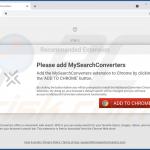
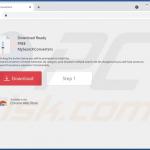
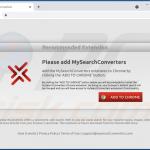
▼ Mostrar comentários